DVD
- 1. Video zu DVD konvertieren+
-
- 1.2 MP4 zu DVD
- 1.4 VOB zu DVD
- 1.5 M4V zu DVD
- 1.6 AVI zu DVD
- 1.8 MKV zu DVD Mac
- 1.9 MOV zu DVD
- 1.10 MPG zu DVD
- 1.11 VLC zu DVD
- 1.12 MTS zu DVD
- 1.13 VCD zu DVD
- 1.14 WMV zu DVD
- 1.15 Camcorder zu DVD
- 1.16 Premiere zu DVD
- 1.17 Windows Movie Maker zu DVD
- 1.18 Video_TS zu DVD
- 1.20 iMovie zu DVD
- 1.21 iPhone zu DVD
- 1.22 AVCHD zu DVD
- 1.23 Divx zu DVD
- 1.24 Youtube zu DVD
- 1.25 iTunes zu DVD
- 1.26 Minidv zu DVD
- 2. DVD zu Video konvertieren+
-
- DVD in MP4 umwandeln
- 2.1 DVD zu MKV Converter
- 2.2 Free DVD zu MP4 Converter
- 2.3 DVD zu AVI
- 2.4 DVD zu Chromecast
- 2.5 DVD auf Samsung TV abspielen
- 2.6 DVD zu DVD kopieren
- 2.7 DVD zu iTunes
- 2.8 DVD zu ISO
- 2.9 DVD zu Digital
- 2.10 DVD zu DIVX
- 2.13 DVD zu iPad
- 2.16 DVD zu MP3
- 2.17 HDV zu MP4
- DVD in MP4 mit VLC
- 3. DVD Brennprogramm +
-
- 3.1 Kostenlos DVD Brenner Win
- 3.2 Kostenlos DVD Brenner Mac
- 3.3 Beste Toast für Windows
- 3.4 MP4 zu DVD Brennprogramm Mac
- 3.5 MP4 zu DVD Brennprogramm Win
- 3.6 Windows DVD Maker Programm
- 3.7 Video zu DVD Converter
- 3.8 Beste DVD Programme
- 3.9 Gratis DVD Brenner
- 3.10 DVD Maker
- 3.11 DVD auf Windows 10
- 3.13 DVR Converter
- 3.14 MOD Converter für Mac
- 3.15 TOD Converter für Mac
- 3.16 Camcorder zu Windows Movie Maker
- 3.17 Sony Video zu Mac
- 4. Andere DVD Tipps & Tricks +
-
- DVD auf PS4 abspielen
- MakeMKV DVD Ripper
- 4.1 Video_TS abspielen
- 4.2 Video zu DVD komprimieren
- 4.5 DVD zu MKV
- 4.6 Welches Format für DVD Player
- 4.7 MP zu ISO konvertieren
- 4.9 PAL zu NTSC
- 4.10 NTSC zu PAL
- 4.11 DVD-Authoring-Software
- 4.12 Anydvd für Mac
- 4.13 Camcorder auf Computer übertragen
- 4.14 Untertitel in DVD
- 4.15 Cdburnerxp für Mac
- 4.17 Convertxtodvd Alternative
- 4.18 VOB bearbeiten
- 4.19 MOD in iMovie importieren
- 4.20 DVD auf WII abspielen
- 4.21 DVD mit VLC abspielen
- 4.22 MP4 zu DVD Converter Online
- Laden Sie UniConverter herunter, um Videos zu konvertieren:
Wie Sie mit CDBurnerXP für Mac Videos einfach auf DVD brennen
CDBurnerXP ist eine kostenlose Software zum Brennen von CDs und DVDs. Es ermöglicht Ihnen das Brennen vorhandener Daten (Audio, Video, ISO-Dateien) auf CDs oder DVDs. So können Sie auch Audiodaten und gewöhnliche Daten von der DVD kopieren oder Inhalte von wiederbeschreibbaren DVDs löschen. CDBurnerXP wurde jedoch mit Microsoft Visual Basic .NET programmiert und läuft daher nur unter Windows. Um CDs oder DVDs auf Ihrem Mac zu brennen (High Sierra eingeschlossen), benötigen Sie eine CDBurnerXP für Mac Alternative.
Hierfür empfehle ich Ihnen Wondershare UniConverter für Mac (mac OS 10.15 (Catalina), 10.14, 10.13, 10.12, 10.11, 10.10, 10.9, 10.8, 10.7, 10.6 unterstützt), eine Komplettlösung für die Video- und DVD-Unterhaltung auf dem Mac. Damit können Sie Video- und ISO-Dateien in DVDs konvertieren, erstellen und brennen, um sie anschließend auf dem Fernseher wiederzugeben. Sie können außerdem DVD-Inhalte auf den Computer kopieren. Sie können sogar Online-Videos auf DVD herunterladen. Jetzt kostenlos testen.
Die Hauptfunktionen von CDBurnerXP für Mac:
UniConverter (originally Wondershare Video Converter Ultimate) für Mac ist jedoch noch besser als CDBurnerXP für Mac und bietet die folgenden Funktionen:
 Wondershare UniConverter – Der beste Video zu DVD Konverter für Windows 10 / Mac (High Sierra eingeschlossen)
Wondershare UniConverter – Der beste Video zu DVD Konverter für Windows 10 / Mac (High Sierra eingeschlossen)

- Unterstützung für alle typischen und gebräuchlichen Formate bei der DVD-Konvertierung, z.B. MP4, MOV, MKV, AAC und weitere. Ermöglicht Ihnen außerdem das Brennen von HD- und FHD-Videos auf DVD und Blu-ray.
- Ermöglicht Ihnen das Brennen von Videos in DVD-Ordner und ISO-Dateien auf Ihrer lokalen Festplatte.
- Mit integriertem Video-Editor zum Bearbeiten von Videos vor dem Brennen mit Funktionen wie Trimmen, Zuschneiden, Drehen und weiteren.
- Bietet kostenlose DVD-Menüvorlagen mit unterschiedlichen Themes.
- Erleichtert Ihnen das Hinzufügen personalisierter Hintergrundbilder und -musik auf DVDs.
- Bietet eine Vorschau aller Änderungen sowie die Anpassung in Echtzeit.
- Brennt mehrere DVDs mit einer einzigen DVD-Einstellung.
- Funktioniert als DVD-Brennsoftware für Windows 7 64-bit oder neuer (32-bit Nutzer? Hier klicken) und MacOS 10.10 oder neuer (10.7 - 10.9? Hier klicken)
- Ermöglicht das Herunterladen oder Aufzeichnen von Videos von YouTube und über 10.000 weiteren Video-Sharing-Websites.
- Übertragen Sie Ihre konvertierten DVD-Videos direkt auf Geräte und externe Festplatten.
- Vielseitige Werkzeugsammlung: Hinzufügen von Video-Metadaten, mit GIF-Ersteller, VR-Konverter und Bildschirmaufzeichnung.
Videos zum Brennen von Video auf DVD mit CDBurnerXP für Mac Alternative ansehen
Wie Sie die CDBurnerXP für Mac Alternative verwenden:
Sehen wir uns nun an, wie einfach sich UniConverter (originally Wondershare Video Converter Ultimate) für Mac verwenden lässt, um Videos zu erstellen und auf DVD zu brennen.
Schritt 1 Video- oder ISO-DVD-Dateien laden.
Wenn Sie das Programm öffnen, öffnet sich ein Fenster mit den folgenden Optionen: Konvertieren, Brennen, Herunterladen, Übertragen und Toolbox. Wählen Sie Brennen , um das Hauptfenster zu öffnen. Sie können Dateien auch in das Programm hineinziehen. Bearbeiten Sie die Videodateien bei Bedarf mit Werkzeugen wie Trimmen, Zuschneiden, Feinabstimmung, Wasserzeichen und Untertiteln.
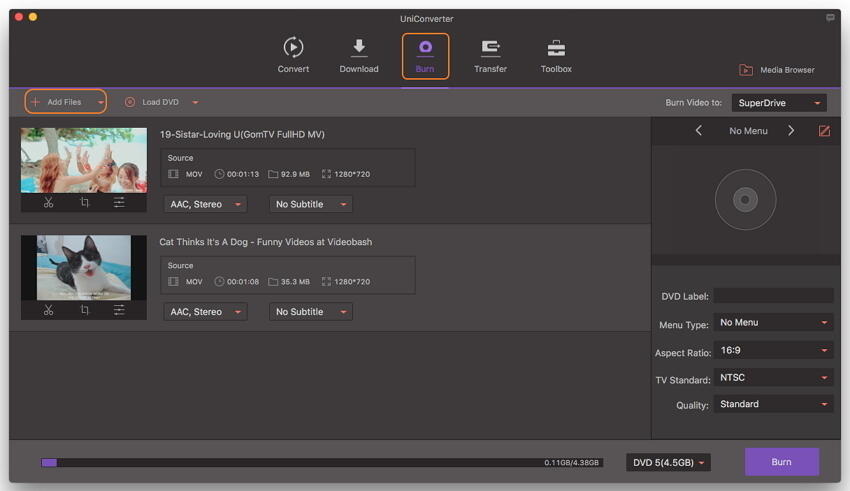
Tipps: Um DVD-Dateien hinzuzufügen, wählen Sie oben links in der Hauptmenüleiste „DVD laden“. Sie können Ihre DVD-Dateien nun auch vom Computer laden. DVDs mit und ohne Kopierschutz werden unterstützt.
Schritt 2 Ausgabe-DVD-Format auswählen.
Vor dem Brennen können Sie SuperDrive, DVD-Ordner, .dvdmedia oder ISO-Dateien anlegen. Wählen Sie DVD, um Datendateien auf DVD zu brennen und diese im DVD-Player abzuspielen. Geben Sie der DVD außerdem einen Namen. Dieser wird angezeigt, wenn die DVD in das Laufwerk eingelegt wird.
Hinweis:Auf der rechten Seite des Hauptfensters sehen Sie Optionen, um das DVD-Menü, das Seitenverhältnis und die Videoqualität anzupassen. Ändern Sie diese Einstellungen je nach Ihren Anforderungen.
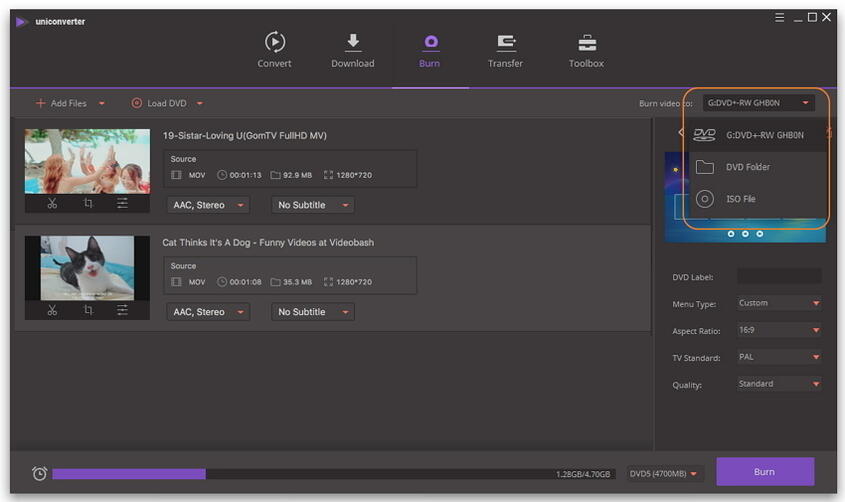
Schritt 3 Brennen Sie Videos auf DVD mit der CDBurnerXP für Mac Alternative.
Klicken Sie rechts unten auf den Brennen -Knopf, um mit dem Konvertieren eines Videos zu beginnen. Der Fortschrittsbalken verdeutlicht, wie viel Zeit noch benötigt wird.
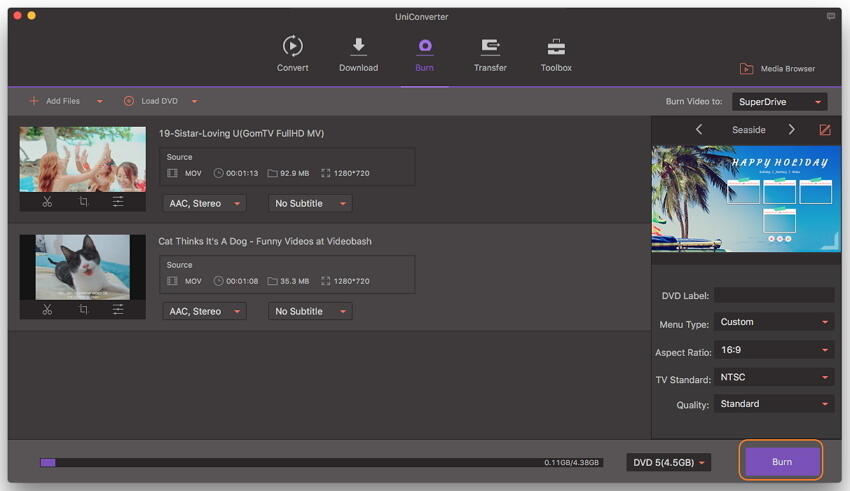
Gratis Download CDBurnerXP für Mac:





